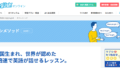QQ Englishは様々なデバイスでレッスンOK!
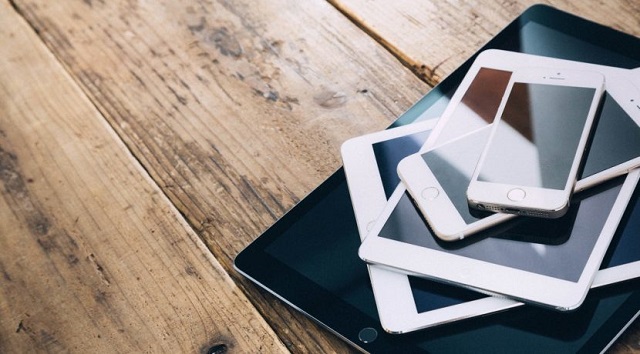
※横にスクロールできます。
| QQ EnglishのClassroomの対応デバイス! | |
|---|---|
| パソコンの場合 | Windows OS 7, 8, 10, 11 / Mac OS(制限なし) |
| iOSの場合 | iOS 9.3以上、iPad(2010年リリース) |
| Android OSの場合 | Android OS4.4以上 |
| 通信速度 | 4Mbps以上推奨 |
QQ Englishでは、無料ソフトのSkype(スカイプ)やClassroom(クラスルーム)でレッスンを受けられます。
Classroom(クラスルーム)はQQ Englishが独自開発したレッスン通信ツールで、上記のように様々なデバイスで使用OK!

WindowsやMacのパソコンはもちろんのこと、スマホ(iPhone)やタブレット(iPad)も使えますよ。
※iPhoneやiPadの受講におすすめのオンライン英会話5選はこちら!

QQ Englishの公式サイトでも、「スマホ(iPhone)やタブレット(iPad)で受講できる」との記載がありました。
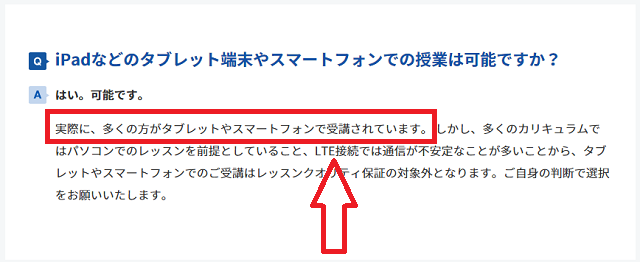
スマホやタブレットでの受講
お使いのスマートフォンやタブレットでClassroom(クラスルーム)の専用アプリをダウンロードすれば、整理された画面でシームレスなレッスンを体験できます。
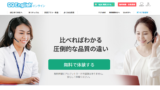
QQ Englishのレッスンをスマホ(iPhone)やタブレット(iPad)で受講する方法を徹底解説!
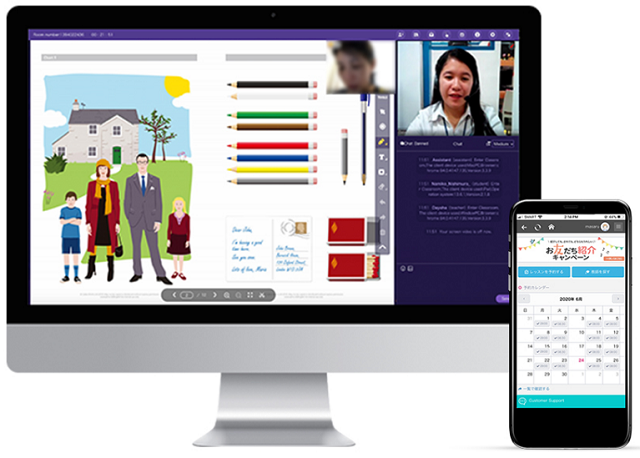
QQ Englishのレッスンをスマホ(iPhone)やタブレット(iPad)で受講する方法はとても簡単です。

Skype(スカイプ)やClassroom(クラスルーム)のアプリ、ヘッドセットやWebカメラを用意すれば今すぐにでも始められますね。
以下では、QQ EnglishのClassroom(クラスルーム)を使う手順を解説していますので、スマホ(iPhone)やタブレット(iPad)でレッスンを受ける予定の方は参考にしてみてください。
①Apple StoreもしくはGoogle PlayでQQEnglishアプリをダウンロード&インストールする
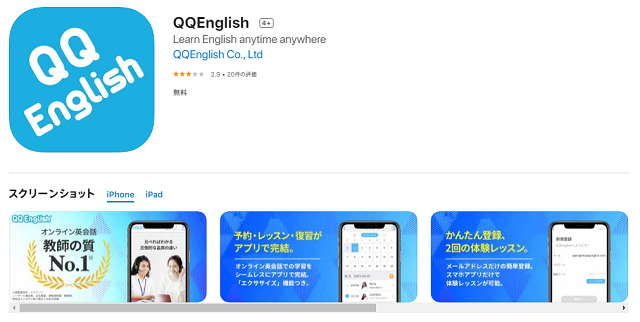
②マイレッスンページにログインして「Classroomに入室」のボタンを押す
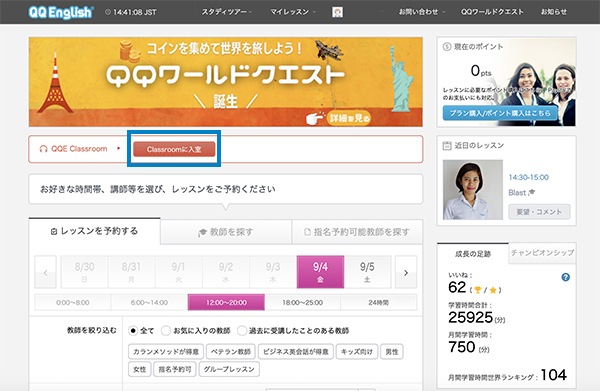
③Classroomがアクセスを求めてくるのでカメラやマイクを許可する
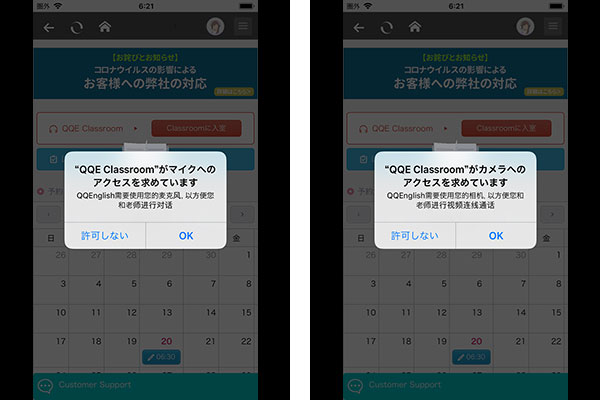
④カメラやマイクの許可後、QQ Englishのレッスンをスタートできる
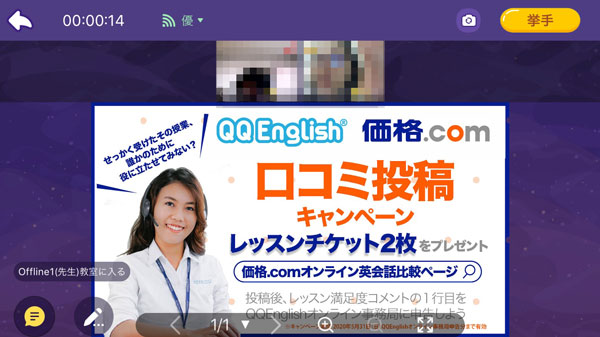
Classroom(クラスルーム)は、レッスン履歴で次回の授業に合わせて予習したりレッスン録画機能で復習したりできます。
※オンライン英会話のレッスンに加えて予習や復習が必要な理由はこちら!



便利な機能が満載ですので、QQ Englishでの英語学習が更に効率良くなること間違いなしです。
ただし、スマートフォンやタブレットの一時的な不具合、インターネット接続トラブルで「映像が表示されない」「音声が聞こえない」などClassroom(クラスルーム)が上手く使えないケースあり…。
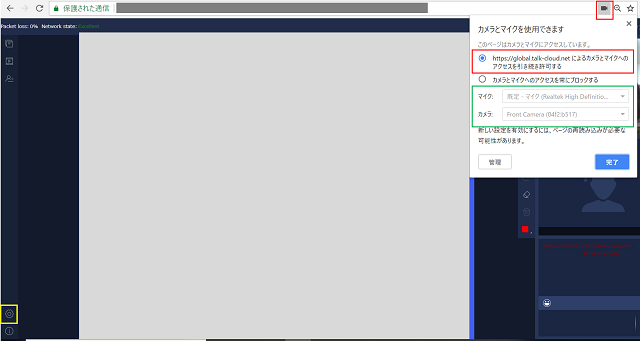
トラブルシュート
そんな時は「https://global.talk-cloud.netによるカメラとマイクへのアクセスを引き続き許可する」にチェックを入れて、黄色枠部分の設定アイコンを押してマイクとカメラの再設定をしてみましょう。
※オンライン英会話で起こりやすいトラブルの事例と正しい対処法はこちら!

QQ Englishのレッスンをスマホやタブレットで受ける4つの注意点…
QQ Englishのレッスンをスマホ(iPhone)やタブレット(iPad)で受けるに当たり、上記の4つの注意点あり…。
パソコンを使ったレッスンとは違いますので、QQ Englishで英語学習を始める前に目を通しておきましょう。
1:Classroom(クラスルーム)のアプリの評価があまり高くない…
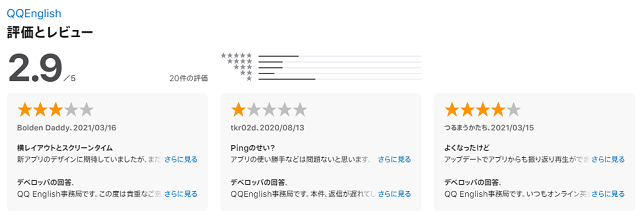
QQ EnglishのClassroom(クラスルーム)のアプリは、評価があまり高くありません。
App Storeに寄せられたレビューを見てみると、Classroom(クラスルーム)は使い勝手が良くないようですね。
- なぜか自宅のwifiではclassroomに入室できません
- 結構な頻度で空白のページが表示される不具合があった
- 予約キャンセルすると、ぐるぐる状態で固まってしまう
- ログインして入ろうとするも先に進めません
X(旧Twitter)でも、「ClassroomからSkypeに変えたら、めちゃめちゃ快適になった」「Classroomは先生の映りが小さい」とのツイートがありました。
#qqenglish
今までレッスンにclassroomを使ってたんですが、Skypeに変えたらめちゃめちゃ快適になりました✌️— めい👒 (@MStugram) July 12, 2020
#qqenglish
Classroom、使ってみました。先生の映りが小さくて、カランだと何だか寂しい😂。テキストが画面で見られるのは嬉しいので、カラン以外のテキスト使うカリキュラムで使いたい👍。カランの時はテキストと先生の大きさ、入れ替えられないかな…😅— Pakky (@Pakky53266022) October 14, 2020
これはスマホ(iPhone)やタブレット(iPad)に限らず、パソコンでの受講にも当てはまります。

どうしても上手く作動しない時は、Skype(スカイプ)を使ってQQ Englishのレッスンを受けてみてください。
2:画面が小さくて講師の顔や教材が見にくくなる…

タブレット(iPad)はまだしも、スマホ(iPhone)は画面が小さいのがデメリット…。
スマホ(iPhone)でQQ Englishのレッスンを受けると、講師の顔や教材が見にくくなります。

「講師の顔が見える画面」と「教材の画面」を毎回手動で切り替える必要がありますので、面倒だな~と感じやすいのです。
QQ Englishでは、フリートークだけではなくオリジナル教材を使って英語を学習できます。
テキストを使ったレッスンを受ける予定の方は、画面の大きなパソコンやタブレット(iPad)を使った方が良いでしょう。
3:Wi-Fi環境下でないとデータ通信量がかさみやすい…

※横にスクロールできます。
| レッスンの方法 | 音声通話 | ビデオ通話 |
|---|---|---|
| 1分のデータ通信量 | 1分当たり3MB | 1分当たり36MB |
| 1レッスンのデータ通信量 | 25分間で75MB | 25分間で900MB |
上記の表は、オンライン英会話のSkypeレッスンを受けた時に消費するデータ通信量です。
QQ EnglishのClassroom(クラスルーム)を使った時とは違いがありますが、スマホ(iPhone)でレッスンを受けるに当たってデータ通信量がかさみやすい点には注意しないといけません。

Wi-Fi環境ではなく3G回線や4G回線でQQ Englishを受講すると、スマホの月間データ通信量の上限に達しやすいと心得ておくべきですよ。
※ネイティブキャンプのレッスンで消費するデータ通信量は下記のページで解説しています。

4:周囲の音を拾いやすいので会話が成立しにくくなる…

スマホ(iPhone)やタブレット(iPad)を使い、外出先でQQ Englishのレッスンを受けている方は少なくありません。
今朝は出先だったのでスマホからレッスン受講。途中でカメラを自分じゃない方向に向けてたらしくて、ずっとスマホケースの柄しか映ってなったっぽい。先生!教えてよ!と、思った。#QQEnglish
— りにゃ (@Lyna052) October 21, 2020

自宅での受講とは違った雰囲気で学べますが、周囲の音を拾いやすくなって講師との会話が成立しにくくなるのがデメリットです。
集中した環境で英語を学習したい方は、自宅でQQ Englishのレッスンを受けた方が良いでしょう。
※オンライン英会話のレッスンを受ける場所についてはこちら!

スマホやタブレットでQQ Englishを受講している人の口コミや評判まとめ!

このページでは、スマホやタブレットを使ってQQ Englishのレッスンを受けている人の口コミや評判を紹介していきます。
お〜!とうとうスマホのアプリからレッスン履歴の動画が見られるようになった!これで昼休みに復習できるじゃん!ステキ!#QQEnglish #オンライン英会話
— りにゃ (@Lyna052) January 6, 2021
やっぱり今日もフリーズした💦途中途切れて聞こえなかったり。パソコン古いせいだろうから買い換えようと思っています。
それまでスマホにしようと思いますがパソコンとスマホ両方やってる人は違いとかどんな感じですか?スマホのみの人も、フリーズせずスムーズにレッスンできますか?#QQEnglish— Chris (@mi2english) October 23, 2020
スマホ復活でSpeakNow。
音の繋がりと切るところ発音記号を確認して練習。
Currentの米発音が知ってるのと違った。
Aphorismの文を発音と文法を調べて音読。
その後QQEnglishでREMS。早口でクールな先生。
今日は疲れているのを察してすごく励ましてくれた。
それでいて授業の手を抜かないのも最高。笑— Michiru (@m1ru_f) September 8, 2020
#QQEnglish #オンライン英会話
R.E.M.S.のレッスン。集中してレッスン受けてたのに、突然PCの画面が消えてブルースクリーンになってしまった💦こんなの初めてで驚いたー😭残りの時間はスマホに切り替えたけどあまり集中できなかったな。先生はたまにはスマホ受講も新鮮だねと言ってくれたけど…。— kokoaki* (@kokoaki_eng) September 3, 2020
QQ Englishのアプリはスマホ用ページ読み込みっぽいけど、カレンダーになっててわかりやすい。
— SShiba(さっちー) (@twitshiba) July 11, 2020

1台のスマホ(iPhone)やタブレット(iPad)があれば、好きなタイミングでQQ Englishを受講できますので便利ですね。
しかし、スマホやタブレットでの受講はパソコンと違うトラブルやデメリットがありますので注意しましょう。
まとめ
QQ Englishはパソコンだけではなく、スマホ(iPhone)やタブレット(iPad)でレッスンを受けられます。
独自で開発されたClassroom(クラスルーム)は、iOSやAndroidのアプリにも対応!
ただし、「画面が小さい」「データ通信量がかさむ」などのデメリットがありますので、スマホ(iPhone)やタブレット(iPad)でQQ Englishのレッスンを受講する予定の方は注意しましょう。